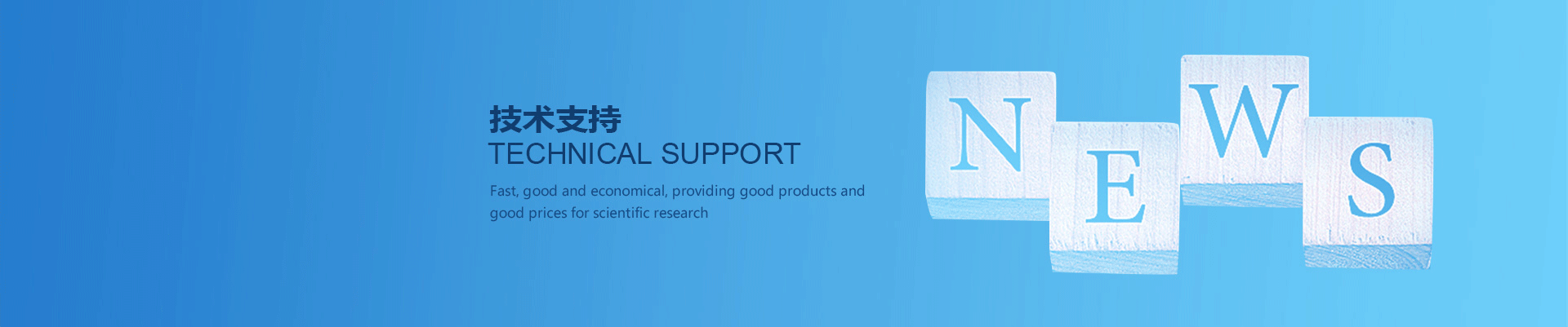通过 4 个简单步骤创建您的账户:
点击顶部导航菜单中的人物图标请不要犹豫,完成您的个人资料,确保从我们所有的电子商务设施中受益.
如果您遇到任何问题,请与我们联系。
完成我的个人资料要从我们所有的电子商务设施中受益,您必须填写您的个人资料并提供详细的联系信息信息。
要填写您的详细信息,请单击人形图标转到您的帐户区域,您将到达\"我的个人资料”选项卡。
填写所有必填字段并提交。
提交后,您可以进入帐户区域的\"我的个人资料”部分编辑您的个人资料信息。
点击\"编辑我的专业人士”文件”。
您的客户详细信息已锁定以防止订单错误,但您可以向我们的团队请求修改您的个人资料详细信息。
单击\"更新我的个人资料”按钮。
带有\"帐户更新请求”表格将打开。
填写您的所有详细信息,然后点击\"发送”按钮提交。
我们的内部团队将在接下来的 5 个工作日内审核您的信息。
要查看您帐户中的更改,请在这 5 天后退出并重新登录。
同时您可以仍可照常使用您的帐户,但您的联系信息将被修改。
重置我的密码您可以轻松地重置密码,以防您忘记等等。
单击顶部导航菜单中的人形图标。单击\"重置我的密码”按钮。
输入您的新密码。
立即使用您的新密码登录。
您可以轻松地将您喜欢的产品添加到\"我的愿望清单”并创建想要多少就有多少。
只需转到产品页面或产品目录页面,然后点击心形图标即可。

将出现一个弹出窗口,让您将产品添加到一个现有的心愿单或创建一个新的。
您可以在\"我的愿望清单”选项卡中找到所有您最喜欢的产品
如果您还没有任何心愿单,请参阅\"将产品添加到我的心愿单”这一问题。
从\"我的愿望清单”选项卡,您可以将您最喜欢的产品添加到您的购物车一次或全部,这取决于您是单击产品右侧的购物车图标,还是单击产品列表顶部的购物车图标。
您还可以通过点击垃圾箱图标来决定删除您的列表。
您还可以从愿望清单切换到另一个愿望清单左侧导航菜单。
注销您的帐户,将鼠标放在主导航菜单中的人形图标上,然后单击\"注销”。
或者在您的帐户区域内,单击\"退出”选项卡。
您的联系方式、送货和账单信息可能不同。
p>从您的帐户
您可以在帐户的\"我的地址”选项卡中管理不同的地址。
只需点击\"添加一个新地址”选项。
您现在必须填写所有要求的字段并保存您的地址。
如果需要,请勾选\"默认”框为您未来的订单预选此地址。
在\"地址类型”字段中,请不要忘记准确说明此新地址是账单地址、送货地址还是两者兼而有之。
< p>您可以根据需要添加、修改或删除任意多个地址。在结帐过程中
您还可以在结帐过程中添加新的送货地址。
单击\"添加新地址”按钮并在弹出窗口中填写新地址的详细信息。
一旦您下单并想继续结账,您可以必须填写与运输相关的信息以估算时间和费用。
将鼠标放在购物车上即可访问您的购物车图标,然后填写\"获取成本估算”部分。
在滚动菜单中选择\"交货国家/地区”。
然后,选择您的\"Delivery”方式。
系统会自动选择\"标准隔夜”选项,但如果您愿意,您也可以使用自己的 Fedex Transporter(请参阅本常见问题的下一个问题)。
点击\"继续结帐”。
最终运费将在结帐期间更新根据选择的送货地址发出。
< /p>
在下一页,输入您的\"送货地址”。
您可以修改现有地址或添加新地址。
检查您之前填写的所有信息是否正确,然后按照下一步直到付款。
使用我自己的运输商有机会提供您自己的运输代理,转到您的购物车,然后在\"获取成本估算”部分中选择\"送货”方式。
在滚动菜单中单击\"使用我自己的 Fedex 帐户”。
输入运输工具参考。
然后,单击\"继续检查”。
在下一页,输入您的\"送货地址”,检查您之前填写的所有信息是否正确,然后按照下一步直到付款.
跟踪我的订单状态要跟踪您的订单状态,请将鼠标放在主导航菜单中的人形图标上,然后单击\"订单历史记录”按钮,转到您的帐户区域。
可以看到摘要您所有订单的信息,包括订单号、订单日期、订单金额、订单状态、付款状态和交货状态。
要查看有关您的交货的更多信息,请单击您订单的跟踪号您将被重定向到包含所有送货详细信息的运输代理网站。
![]()
在下面找到一个描述n 不同的订单、付款和交付状态:
状态类型:状态:描述:订单状态Pending您的订单已收到,我们的团队正在忙着准备订单状态Shipped您的订单已交给我们的运输代理付款状态Pending您的付款仍在进行中查看付款状态已付款您的付款已收到妥善交付状态未交付您的订单仍在内部处理中交付状态跟踪您的订单您的订单已交给我们的运输代理。您可以通过点击跟踪号来跟踪它订购查找我的产品它们有不同的方式来查找您的产品:
通过使用搜索工具:键入请求的产品或描述并直接在我们的所有网站上找到它们产品页面,选择所需的产品并将它们添加到购物车(通过产品页面或快速查看选项)
通过单击\"产品”链接访问目录产品页面主导航菜单。
通过我的报价:
如果您受益于专属优惠,请直接从您的报价中添加产品。
您可以通过多种方式将产品添加到您的购物车:
来自我们的目录产品页面和\"快速查看”选项将所有产品添加到您的购物车后,单击主导航菜单中的购物车图标快速转到您的购物车.
你可以通过单击\"查看购物车”按钮转到您的购物车,也可以通过单击\"继续结帐”按钮直接传递您的订单。
如果您选择第一个选项,您将能够查看您所有的购物车详细信息,并根据您的送货国家和送货方式初步估算您的运费。最终运费将在结帐过程中根据所选的送货地址进行更新。
请注意,在此步骤中,您还可以:
将您的购物车导出为 PDF 以保存您的购物车的 PDF 版本清除您的购物车以删除您添加的所有产品更新您的购物车以确保您的已应用价格继续购买以返回网站主页输入优惠券代码以享受促销优惠继续结帐如果您选择\"继续结帐”,您会发现您右侧的购物车摘要。您现在必须定义您的送货地址、您的送货方式、您的账单信息、您的付款方式、您的采购订单编号,并接受我们的一般销售条款和条件。
选择您的送货地址直接在您的地址簿中选择您的送货地址。如有必要,您可以通过单击\"添加新地址”按钮来添加新地址。选择送货方式
选择您首选的送货方式:标准隔夜送货或使用我自己的 Fedex 帐户,只需输入运输商参考。
有关运输方式的更多信息,请访问我们的运输条件专用页面;或参阅常见问题解答问题\"交付方式”。选择您的账单地址
直接在您的地址簿中选择您的账单地址。如有必要,您可以点击\"添加新地址”按钮添加新地址。
如果您享受增值税豁免,请查看增值税豁免框并上传您的证书。选择您的付款方式
从以下可用的付款方式中选择您喜欢的付款方式:采购订单、信用卡、Paypal 或 My FlxLab。< /p>请输入您的采购订单号
请参考您的采购服务了解您的采购订单号(PO 编号)。接受一般销售条件
勾选\"我接受一般销售条款和条件”框。下订单
点击\"下订单”按钮完成您的订单。
快速订购\"快速订购”所有允许您搜索产品参考或产品名称并将其直接添加到您的购物车。
通过单击主导航菜单中的购物车图标转到您的购物车。
< img src=https://www.anaspec.com/en/faqs/%22https://www.anaspec.com/assets/62e16fdb-fcf8-4b66-9081-42688973c304/770x373/Find-products-8.jpghttps://www.anaspec.com/en/faqs/%22 caption=https://www.anaspec.com/en/faqs/%22falsehttps://www.anaspec.com/en/faqs/%22>
输入产品参考或您的产品名称在搜索框\"选择产品”中查找,将出现相关产品列表。
只需单击所需的产品,它就会自动添加到您的购物车。
然后您将能够直接在购物车中修改所需的数量。

下单后,您将被重定向到包含订单摘要的确认页面。
您还将收到订单确认几分钟后通过电子邮件发送,包括您的所有订单详细信息。
查看我的个人报价您可以在您帐户的\"我的名言”选项卡中找到您的个人名言。
单击顶部导航菜单和\"我的名言”选项卡中的人物图标。订购个人报价
您可以轻松订购您的报价从您的帐户中,在\"我的报价”选项卡中。
选择所需的报价。您将看到可用产品的详细信息。您可以一件一件地添加商品或将所有商品直接发送到购物车。
请注意,您不能在每个订单中向购物车添加多个报价,并且您必须完成此过程才能从您的报价中获益。
查看我的订单历史您的订单历史可在您的帐户、左侧导航菜单或直接从将鼠标放在人形图标上即可打开主导航菜单。
在您的\"订单历史记录”部分,您可以查看所有订单摘要:订单号、订单 SON 号、订单日期、订单金额、订单、付款和交货状态以及您的跟踪号。
您还可以通过单击\"详细信息或重新订购”按钮查看您的订单的完整详细视图和/或重新订购您之前订购的一些产品。
从该详细视图中,您还将如果您点击订单跟踪编号,就可以在运输代理网站上跟踪您的订单。
我们提供不同的支付方式给b最适合您的需求:信用卡、PayPal、采购订单和 My FlxLab。所有这些方法都符合高安全标准以保护您的付款。
您可以在您账户的\"我的地址”选项卡中设置您的发票信息。
只需点击\"添加新地址”选项即可添加新地址。您现在必须填写所有要求的字段并保存您的地址。如果您想为以后的订单预选此地址,请勾选\"默认”框。在\"地址类型”字段中,请不要忘记准确说明此新地址是帐单地址、送货地址还是两者兼而有之。
您可以根据需要添加、修改或删除任意数量的地址.
在结账过程中:
您还可以在结账过程中添加新的账单地址. 单击\"添加新地址”按钮并在弹出窗口中填写新地址详细信息。
创建 FlxLab 帐户
Anaspec 允许您从个人资料轻松创建 FlxLab 帐户,以更好地管理预算和支付订单
您可以通过登录您的帐户找到此部分,然后将鼠标悬停在顶部导航菜单中或您的帐户区域中的人形图标上。单击\"我的 FlxLab”选项卡。
点击按钮 “添加新的 FlxLab 帐户”。
< /p>
输入您的帐户名称并点击\"保存”。
在\"My FlxLab”选项卡中,您将能够管理多个帐户并为每个帐户分配不同的用户。
要修改账户名,点击\"管理”,输入新名称并单击\"保存”。
要删除现有的 FlxLab 帐户,请单击\"删除”按钮。
请注意,只有在您执行此操作后才能删除该帐户没有学分了。
来自\"My FlxLab&rdq哦;选项卡,您将能够轻松地存入您的帐户。
选择所需的 FlxLab 帐户并单击\"管理”。
输入您选择的信用额度并点击\"添加到购物车”。
< p>您将被自动重定向到
照常通过信用卡或银行转帐结帐并支付订单。
一旦您的帐户存入,您将在仪表板中看到您帐户的可用余额。
请注意,您的新余额将收到付款后可用。
一旦您的 FlxLab 帐户将创建后,您可以添加一个或多个用户并授予他们一定的限制或让他们使用全部信用。
从\"我的 FlxLab”选项卡中,选择所需的帐户并单击在\"管理”上。
点击\"添加用户”。
通过输入他的电子邮件地址选择您的用户,然后单击\"保存”。
请注意,您的用户必须在我们的网站上注册。
然后,输入您授权给该用户的限制,如果您不限制该用户,则将其留空。

您的用户现在将出现在窗口底部的\"用户”部分。
如果您想修改现有用户,点击他名字旁边的\"修改”图标。
如果你想删除一个用户,点击他名字旁边的\"删除”图标。
弹出-向上窗口将打开并询问您是否真的要删除此项目,单击\"确认”按钮以批准您的请求。
每次您的帐户被使用时您都会收到通知并关注用户的活动。
< p>要激活此功能,请滑动灰色按钮直至其变为绿色。您还可以在右下角找到有关交易历史和用户活动的更多信息。